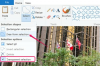Os controles dos pais impedem que as crianças baixem e-books Kindle indesejados.
Crédito da imagem: monkeybusinessimages / iStock / Getty Images
A Amazon facilita o download de novos e-books para o Kindle. Assim que terminar com um título, excluí-lo do armazenamento do Kindle é ainda mais fácil. Os títulos excluídos do Kindle ainda estão disponíveis para download a qualquer momento. Para aqueles títulos que você tem certeza de que não deseja ler novamente, você pode excluí-los permanentemente de sua conta usando qualquer navegador da web. Se você acidentalmente comprou um e-book que não deseja ou acha que o livro não é tão bom quanto o prometido, você também tem a opção de solicitar o reembolso, desde que faça isso em até 30 dias após a compra.
Removendo e-books de um Kindle
Passo 1
Pressione o botão "Início" do Kindle para chegar à tela inicial, que mostra uma lista de seus e-books atuais.
Vídeo do dia
Passo 2
Selecione o e-book que deseja remover do armazenamento do Kindle. Mova o cursor para a esquerda para revelar a opção "Remover do dispositivo". Se você acidentalmente selecionou o título errado, apenas mova o cursor para a direita.
etapa 3
Pressione o botão "Selecionar" para excluí-lo do Kindle. Se mudar de ideia, você pode baixar o e-book novamente gratuitamente a qualquer momento.
Excluindo e-books permanentemente
Passo 1
Navegue até a página da Web "Gerenciar seu conteúdo e dispositivos" da Amazon (consulte Recursos). Depois de fazer login com as informações da sua conta Amazon, clique na guia "Seu conteúdo" se ainda não estiver selecionada. Esta página exibe todo o conteúdo que você comprou da Amazon ou baixou gratuitamente.
Passo 2
Percorra a lista e clique na caixa de seleção ao lado de qualquer e-book que você não deseja mais. Se você tiver muitos livros, digite um título ou nome do autor no campo Descrição para encontrar um livro rapidamente. Você também pode classificar os itens por data de compra, em ordem alfabética por autor ou título, ou filtrar os resultados para listar os livros ou o conteúdo do Kindle Unlimited usando os botões de menu acima da lista. Ao lado de cada título, há um botão de ação e uma caixa de seleção Selecionar.
etapa 3
Clique no botão "Ação" ao lado de qualquer título para ver uma miniatura da capa e outros detalhes como o preço de compra, uma opção de reembolso se você comprou o livro recentemente, bem como a data de compra.
Passo 4
Clique na caixa de seleção "Selecionar" ao lado de um título e clique no botão "Excluir" para remover o livro de sua coleção. Uma caixa de diálogo é aberta, avisando que esta ação é permanente e que você não terá mais acesso ao título de sua conta. Clique no botão "Sim, Excluir Permanentemente".
Solicitando um Reembolso
Passo 1
Vá para a página Gerenciar seu conteúdo e dispositivos da Amazon (consulte Recursos) e faça login em sua conta. Selecione a guia "Seu conteúdo".
Passo 2
Clique no botão "Ações" ao lado do e-book que deseja devolver. Selecione o link "Devolução para reembolso". Observe que esta opção aparece apenas em e-books comprados nos últimos 30 dias. Uma caixa de diálogo é aberta solicitando que você confirme sua escolha.
etapa 3
Clique no botão "Devolução para reembolso". A Amazon remove o título de sua conta e aplica o reembolso ao seu cartão de crédito em alguns minutos. Pode levar até cinco dias úteis para que ele apareça na sua conta do cartão de crédito.
Gorjeta
Para evitar que crianças comprem e-books acidentalmente, ative o Controle dos Pais do Kindle. Pressione o botão "Menu" na tela inicial e selecione "Configurações". Vire a página e selecione a opção "Definir" ao lado de Controles dos Pais. Selecione a opção “Desligar” ao lado de Kindle Store, digite uma senha conforme solicitado e selecione “Enviar”. Vocês terá de inserir esta senha sempre que quiser comprar um e-book ou para desligar o Parental Controles.